Jika Anda kesulitan membuat baterai iPhone Anda bertahan sepanjang hari, baca terus! Dalam tutorial ini kami akan menunjukkan cara memaksimalkan baterai perangkat iOS Anda. Ini cukup membantu jika Anda adalah pengguna kekuatan iPhone yang menggunakan iPhone Anda sepanjang hari. Tutorial ini membutuhkan perangkat iOS yang menjalankan iOS 5.0 atau lebih tinggi.
Pemberitahuan Dorong
Pemberitahuan Dorong adalah fitur iOS yang luar biasa, tetapi ini adalah babi baterai yang serius. Meskipun Anda mungkin tidak ingin sepenuhnya menonaktifkan Push Notifications, Anda mungkin ingin membatasi jumlah aplikasi yang menggunakan Push Notifications. Kami akan menunjukkan cara melakukannya di bawah ini.
Untuk memulai, buka Pengaturan aplikasi di perangkat iOS Anda. Setelah aplikasi sepenuhnya diluncurkan, lihat ke bagian atas layar, di mana Anda akan melihat opsi berlabel Notifikasi. Ketuk opsi ini.

Anda sekarang akan melihat daftar aplikasi di perangkat iOS Anda yang menggunakan Push Notifications. Jika Anda melihat aplikasi yang pemberitahuan pushnya ingin Anda nonaktifkan, ketuk aplikasi tersebut.
Lihat ke arah atas layar. Anda akan melihat opsi berlabel Pusat Pemberitahuan. Pastikan opsi ini tidak aktif. Sekarang, lihat ke tengah layar. Anda akan melihat opsi yang diberi label Gaya Peringatan. Pastikan opsi ini disetel ke Tidak ada.
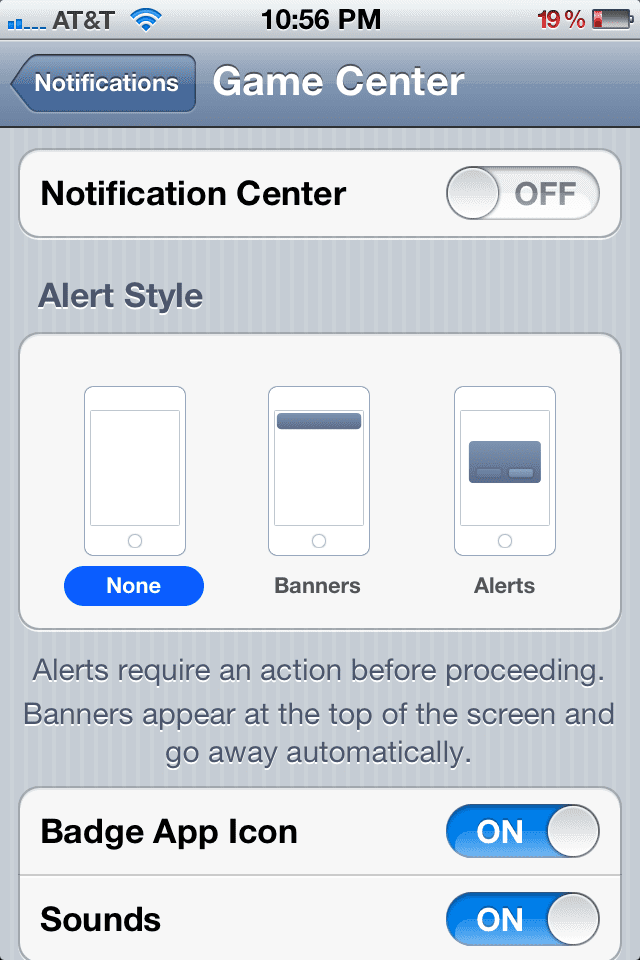
Mematikan Data Seluler
Jika Anda menggunakan iPad 3G atau iPhone, Anda mungkin tidak selalu perlu menggunakan data seluler. Ini mungkin terjadi jika Anda hanya menggunakan iPhone untuk SMS dan berbicara atau terhubung ke hotspot Wi-Fi.
Jika Anda ingin menonaktifkan data seluler, buka Pengaturan aplikasi di perangkat iOS Anda. Setelah sepenuhnya diluncurkan, gulir ke bawah hingga Anda melihat opsi berlabel Umum. Klik opsi ini dan gulir ke bawah hingga Anda melihat opsi berlabel Jaringan. Ketuk opsi ini.

Lihat ke arah atas layar. Anda akan melihat opsi berlabel Data seluler. Pastikan opsi ini dimatikan dengan mengetuk penggeser yang terletak di sisi kanan opsi.
Mematikan Layanan Lokasi
Layanan Lokasi memungkinkan aplikasi yang Anda instal mengetahui lokasi Anda melalui Wi-Fi dan GPS. Saat aplikasi yang menggunakan Layanan Lokasi berjalan di latar belakang, Anda mungkin mengalami pengurasan baterai yang besar. Mematikan Layanan Lokasi adalah cara yang bagus untuk menghemat masa pakai baterai.
Menonaktifkan Layanan Lokasi itu sederhana! Cukup buka Pengaturan aplikasi di perangkat iOS Anda. Setelah aplikasi terbuka, lihat ke bagian atas layar Anda. Anda akan melihat opsi berlabel Layanan Lokasi. Klik pada opsi ini. Anda sekarang akan melihat daftar aplikasi yang diinstal pada perangkat iOS Anda.
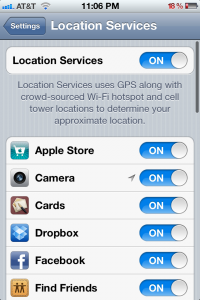
Anda dapat mematikan semua layanan lokasi dengan memutar bilah geser berlabel Layanan Lokasi ke Mati posisi. Jika Anda ingin mematikan masing-masing aplikasi, gulir daftar aplikasi dan pilih aplikasi yang Layanan Lokasinya ingin Anda nonaktifkan.
Terima kasih telah membaca tutorial Apple Toolbox ini! Periksa kembali nanti untuk konten terkait iOS dan OS X lainnya.
Masukan? [dilindungi email]

Terobsesi dengan teknologi sejak awal kedatangan A/UX di Apple, Sudz (SK) bertanggung jawab atas arahan editorial AppleToolBox. Dia berbasis di Los Angeles, CA.
Sudz mengkhususkan diri dalam mencakup semua hal macOS, setelah meninjau lusinan pengembangan OS X dan macOS selama bertahun-tahun.
Dalam kehidupan sebelumnya, Sudz bekerja membantu perusahaan Fortune 100 dengan teknologi dan aspirasi transformasi bisnis mereka.